Det er ulike passordbehandlere tilgjengelig på markedet, og hver tilbyr unike sett med funksjoner. Dashlane er et allsidig verktøy som du kan overlate til å lagre og administrere passordene dine. Den innebygde passordgeneratoren kan raskt generere komplekse, sikre, uforutsigbare og unike passord som cyberkriminelle ikke vil kunne knekke. Dessverre kan Dashlane noen ganger slutte å fungere i Chrome. I denne veiledningen vil vi utforske hvordan du raskt kan feilsøke dette problemet.
Slik løser du Dashlane-problemer i Chrome
Raske reparasjoner
- Sørg for at ikonet for Dashlane-utvidelsen er grønt. Hvis den er oransje, betyr dette at du ikke er logget på.
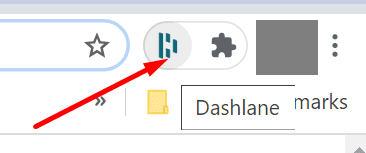
- Logg ut av kontoen din, oppdater nettleseren din, logg på igjen og sjekk resultatene.
- Neste på listen, bruk Dashlane Web App. Logg inn på kontoen din og trykk på Synkroniser nå for å automatisk synkronisere påloggingsinformasjonen din.
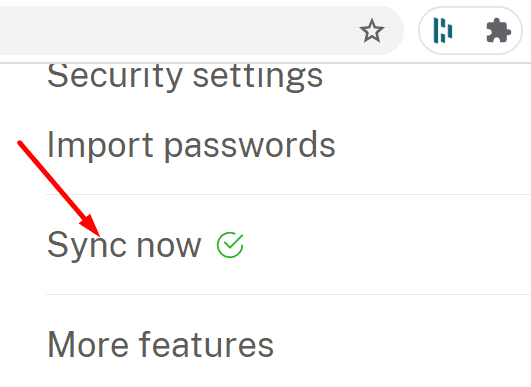
- Start nettleseren på nytt tre eller fem ganger på rad og sjekk om du merker noen forbedringer.
- Sørg for at du starter Chrome i administratormodus. Høyreklikk på Chrome-snarveien på skrivebordet og velg Kjør som administrator.
- Hvis du bruker et virtuelt tastatur (skjermtastatur), deaktiver det og bruk det fysiske tastaturet i stedet. Dashlane gir begrenset støtte for virtuelle tastaturer.
Oppdater Chrome og deaktiver utvidelsene dine
Sørg for at du kjører den nyeste Chrome-versjonen på enheten din. Klikk Flere valg (de tre prikkene), gå til Hjelp, plukke ut Om Google Chrome og se etter oppdateringer.
Klikk deretter igjen på Flere alternativer, velg Flere verktøy, klikk Utvidelser og slå av alle utvidelsene dine unntatt Dashlane manuelt.

Oppdater Dashlane og sjekk innstillingene dine
Ikke glem å oppdatere Dashlane også. Klikk på utvidelsesikonet og gå til Mer. Velg deretter Gå til utvidelsesinformasjon og treffer Oppdater knappen hvis det er en tilgjengelig. Hvis det ikke er noe oppdateringsalternativ, betyr dette at du allerede kjører den nyeste Dashlane-versjonen.
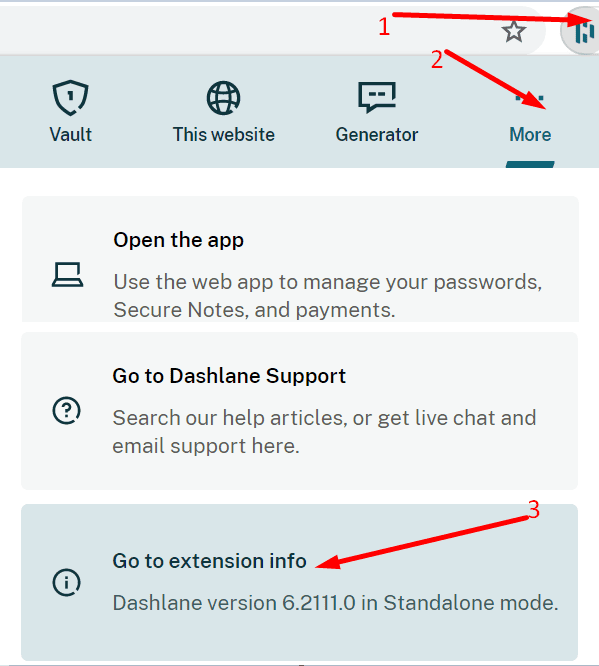
Under utvidelsesinformasjon, rull ned til Tilgang til nettstedet. Sørg for at Dashlane har tilgang til alle nettstedene du besøker. Slå på Tillate i Inkognito alternativet hvis du vil bruke Dashlane mens du surfer på nettet i privat modus.
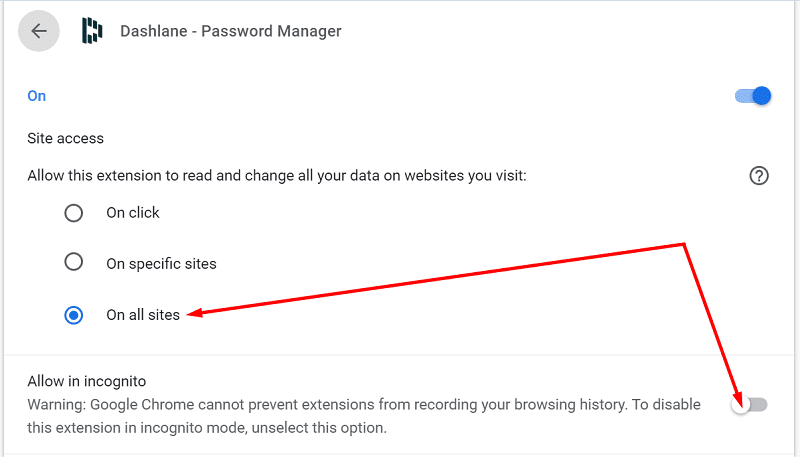
Hvis du bruker Android, gå til Innstillinger, plukke ut Generell og sørg for at Autofyll alternativet er aktivert.
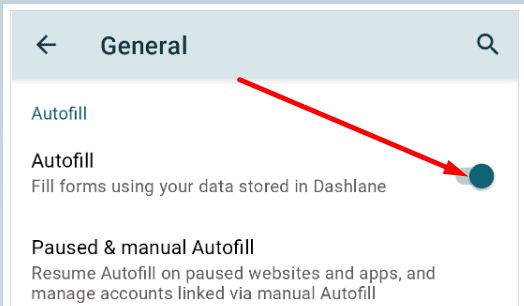
Deaktiver Chromes innebygde passordbehandling
Chrome kommer med sin egen passordbehandling som noen ganger kan forstyrre Dashlane. Deaktiver denne Chrome-funksjonen og sjekk resultatene.
- Start Chrome, klikk på Flere valg og gå til Innstillinger.
- Gå deretter til Passord og deaktiver Tilby å lagre passord og Automatisk pålogging.

Hvis problemet vedvarer, avinstaller Dashlane, start datamaskinen på nytt og installer deretter nettleserutvidelsen på nytt.
Konklusjon
Hvis Dashlane ikke fungerer i Chrome, sørg for at utvidelsen er aktivert, og at du er logget på. Oppdater nettleseren din og deaktiver alle andre utvidelser som kan forstyrre Dashlane. Ikke glem å deaktivere Chromes innebygde passordbehandling for å forhindre programvarekonflikter. Trykk på kommentarene nedenfor og gi oss beskjed om Dashlane fungerer som den skal nå.